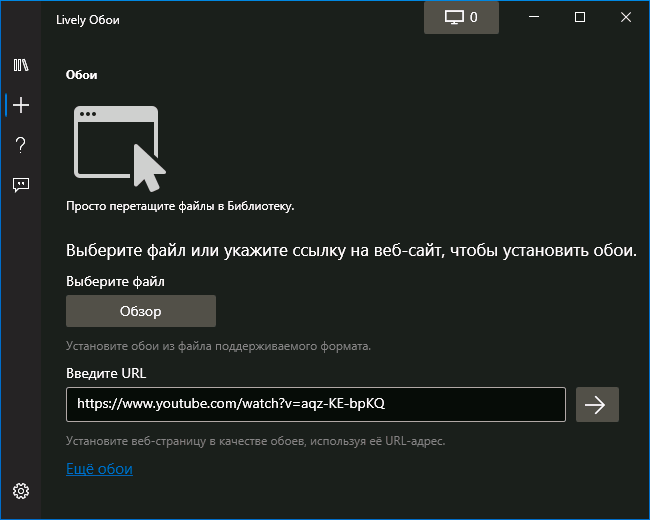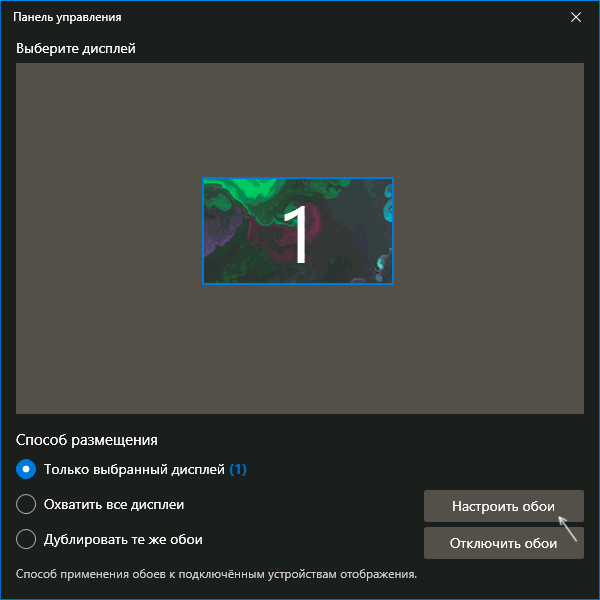Привет, друзья. В этой статье предлагаю поговорить о том, как в Windows 10 реализовать бесплатные живые обои. Windows ни в какой из её версий не поддерживает штатно установку на рабочий стол живых обоев – анимированных, в частности, интерактивных обоев или видеообоев. Чтобы в Windows работали живые обои, нужна специальная сторонняя программа. И такие обычно являются платными. Я же нашёл редкую бесплатную программу, которая позволит нам установить на рабочий стол анимированные обои из программной коллекции, любые видеообои из видеофайлов или потокового видео, с любого сайта в Интернете. Знакомьтесь, друзья – бесплатная программа Lively Wallpaper для реализации живых обоев в Windows 10. Давайте посмотрим на её возможности.
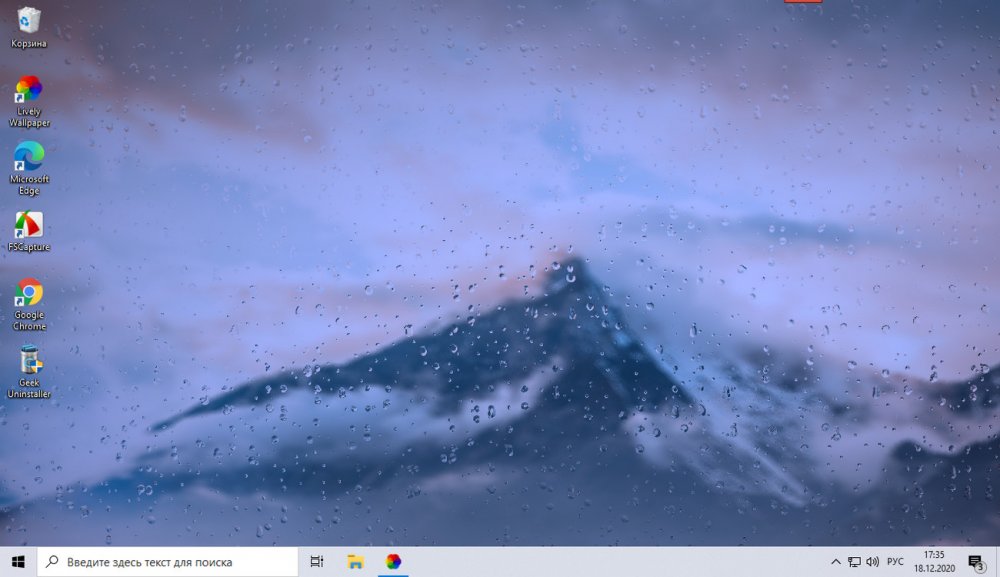
Бесплатные живые обои для Windows 10
{banner_google1}
О программе
Итак, друзья, Lively Wallpaper – программа с открытым исходным кодом для реализации в Windows 10 живых обоев. Полностью бесплатная, никаких платных функций или платного контента не имеет. Работает только с Windows 10 начиная с версии 1903. Эта программа уже рассматривалась на нашем сайте в комплексе прочих средств новогоднего и рождественского украшения Windows в статье «Ёлка на рабочий стол и прочие новогодние украшения для Windows». И когда я готовил эту статью, Lively Wallpaper мне настолько приглянулась, что я решил сделать о ней отдельную публикацию и, соответственно, отдельно рассмотреть её возможности.
Lively Wallpaper – это инструмент, реализующий в Windows 10 воспроизведение живых обоев на рабочем столе. Программа может сделать живыми обоями файлы анимации GIF, видеофайлы форматов AVI, MP4, WMV, MOV, WebM, M4V. В своей работе программа использует платформу Chromiumс с её веб-технологиями, поэтому живыми обоями могут быть не только локальные файлы, но, по сути, любой интернет-контент — потоковое видео, в частности видео на YouTube, веб-страницы, игры, шейдеры. Примечательно, друзья, не правда ли – свой рабочий стол мы можем превратить в онлайн-эфир медиасобытий, отобразить на столе потоковые игры и видео, даже обычные информационные сайты у нас могут отображаться вместо обоев. Lively Wallpaper поддерживает мониторы HiDPI, работу с несколькими мониторами. И, ребята, чем ещё мне понравилась Lively Wallpaper, она не тормозит работу компьютера. Более того, она умна: воспроизведение живых обоев приостанавливается, если мы запускаем полноэкранное приложение. И также мы можем настроить приостановку живых обоев в других случаях, об этом мы поговорим в конце.
Скачать Lively Wallpaper можно на
её официальном сайте
. Там есть установщик программы в классическом формате Win32, а есть ссылка на скачивание UWP-приложения в Microsoft Store. Выбирайте, какой вам нужен тип программы, содержимое что классической программы, что UWP-приложения абсолютно идентично.
Программная коллекция живых обоев
У Lively Wallpaper есть своя небольшая программная коллекция анимированных обоев.
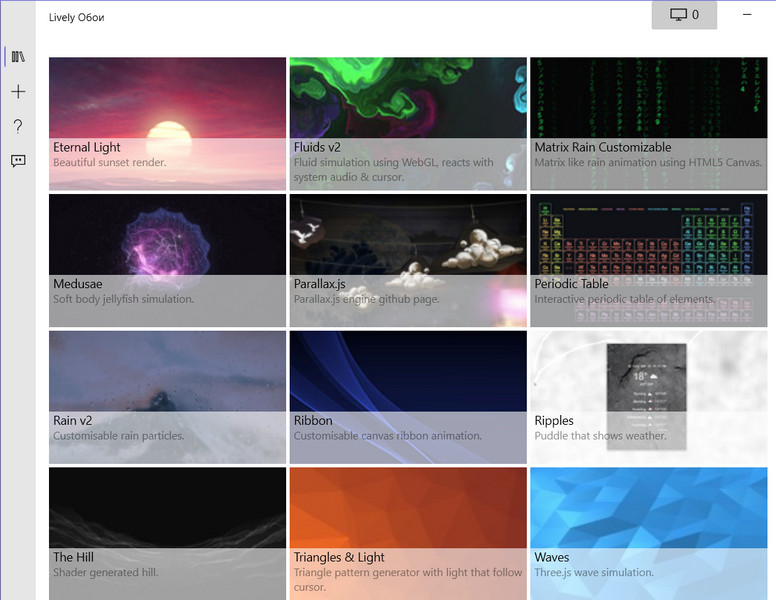
Многие обои мне здесь понравились. Это, конечно же, стильные капли дождя на стекле (на первой картинке публикации). Это разноцветные жидкости – интерактивные живые обои, взаимодействующие с курсором мыши.
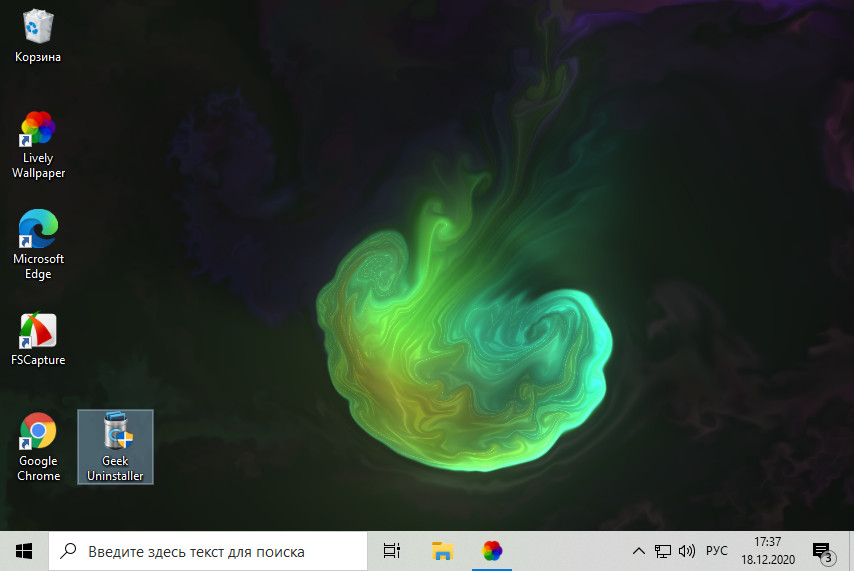
Это светящаяся медуза — также интерактивные обои, мы можем их вращать в 3D.
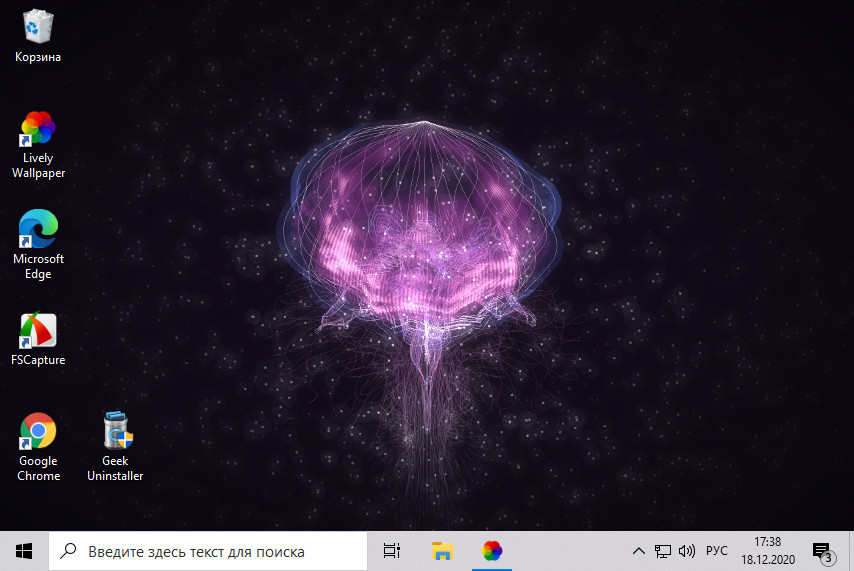
Это матрица по-китайски.
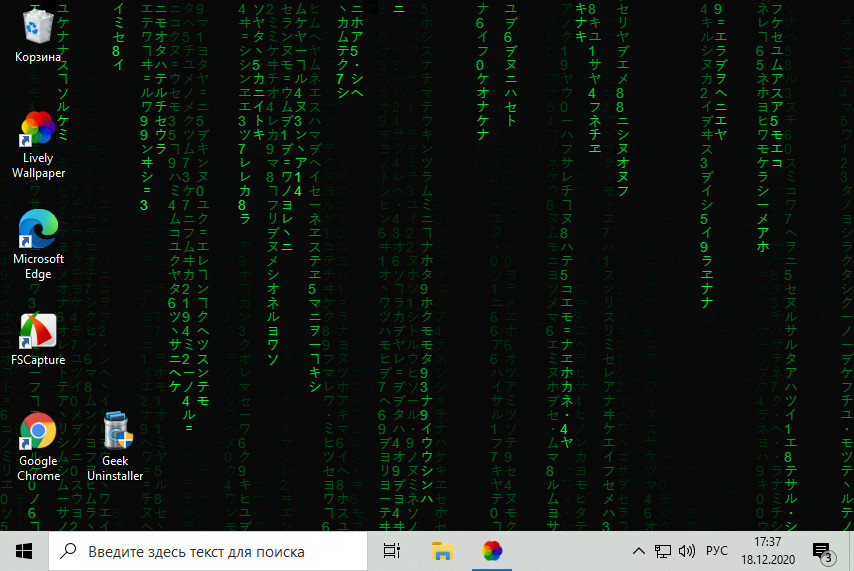
Ну и также нельзя не отметить закат на фоне бушующих волн.
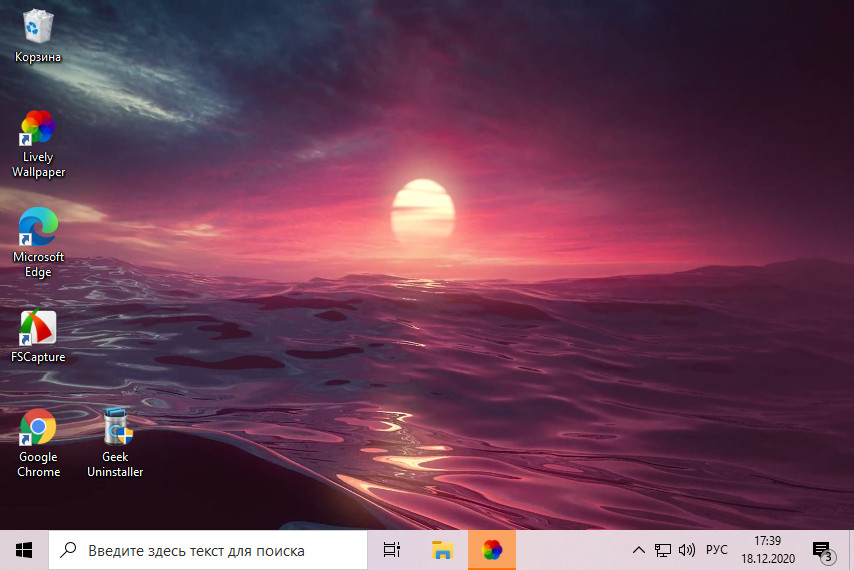
Чтобы применить обои из программной коллекции, просто делаем на них двойной клик. Если у вас к компьютеру подключено несколько экранов, настройте дублирование обоев.
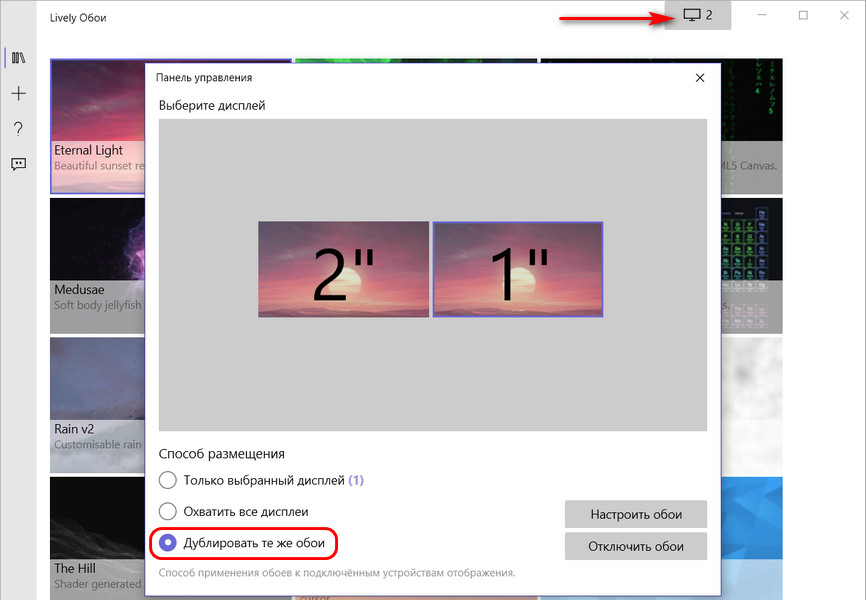
Живые обои в Lively Wallpaper настраиваются: вызываем на них в программной коллекции контекстное меню, выбираем «Настроить обои».
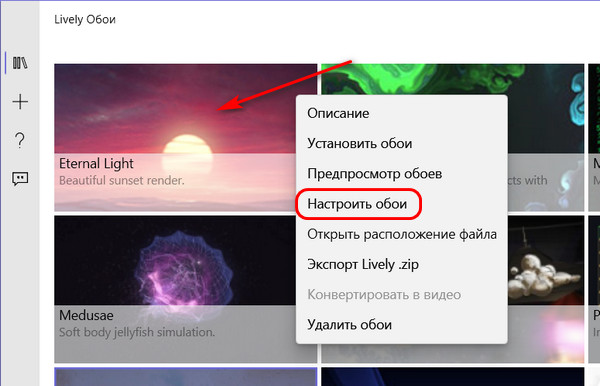
И настраиваем. У разных обоев будут разные настройки, например, для бушующих волн на закате можем отрегулировать насыщенность, оттенок, освещение, контраст, гамму, скорость анимации. И, друзья, обратите внимание на настройку «Mute»: если у вас обои будут со звуком, с помощью этой настройки звук можно отключить.
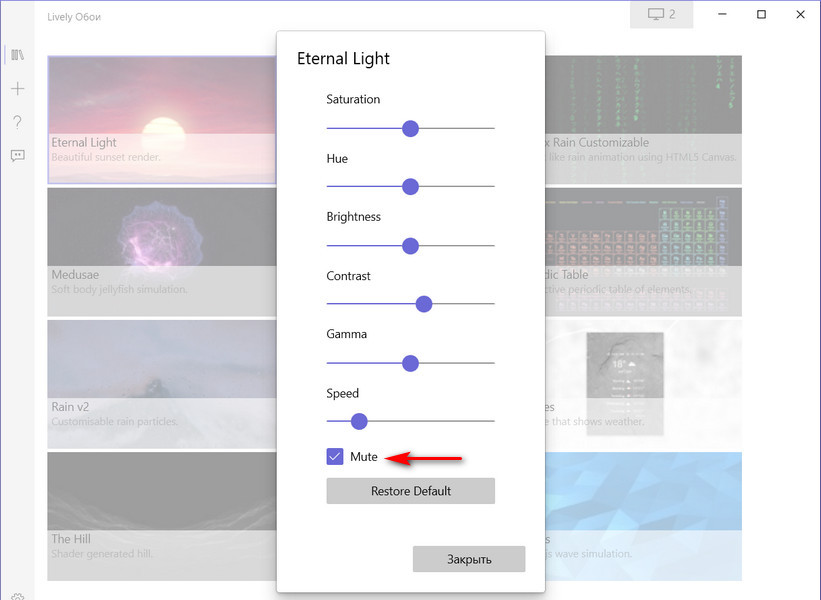
Как добавить свои живые обои
{banner_google1}
Как с помощью Lively Wallpaper воспроизводить другие бесплатные обои для Windows 10, не из программной коллекции? Элементарно: просто перетаскиваем файлы анимации, видео, ссылки потокового контента, YouTube-видео, прочий веб-контент в окно программы. Также на панели программы можем нажать кнопку-плюсик и добавить файлы или веб-адреса с помощью обычной кнопки обзора, а ссылки – соответственно, с помощью формы вставки веб-адресов. Также, друзья, обратите внимание на неприметную ссылку внизу «Ещё обои», она ведёт на ресурс программы, где мы можем взять дополнительные живые обои для программы.
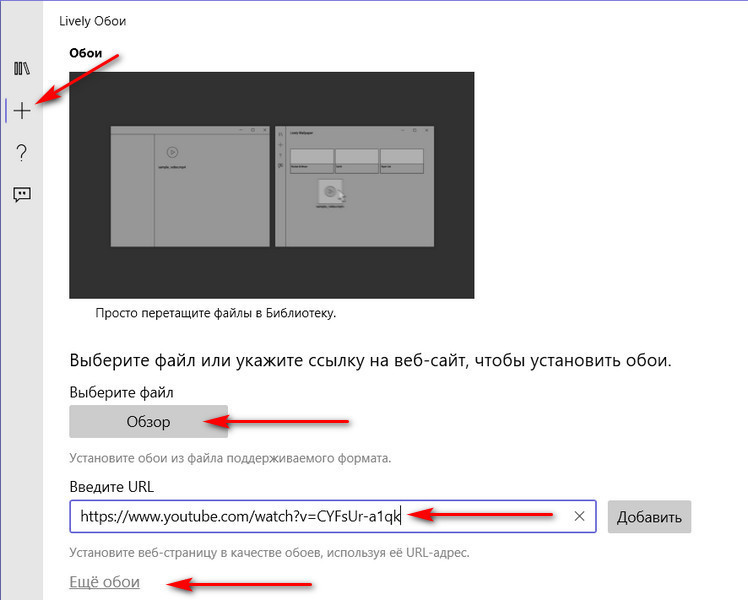
Но большая часть этих обоев – это обычные YouTube-ролики в 4K. Полагаю, на YouTube вы и сами найдёте, что хотите установить в качестве живых обоев. Самый большой видеохостинг в мире изобилует стильными и эффектными видео, в том числе в 4K. Если вы хотите посмотреть живые обои, созданные именно под Lively Wallpaper, то сразу идите в галерею обоев для этой программы на сайте
Deviantart.Com
. Эти обои поставляются в ZIP-архиве, его нужно перетащить в окно программы или добавить через кнопку обзора. Но для скачивания с этого сайта нужно будет зарегистрироваться на нём.
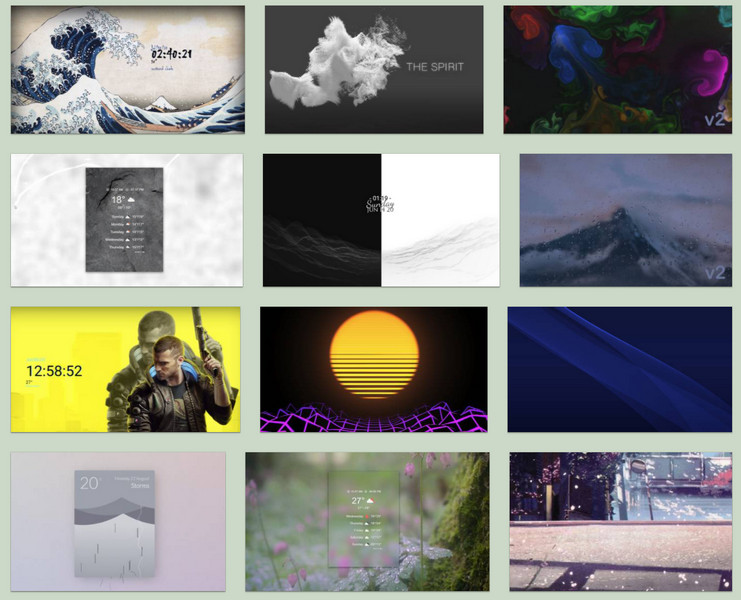
После того, как мы добавим ZIP-архив, видео, веб-адрес, откроется окошко добавления обоев в программную коллекцию. Здесь просто указываем название обоев и жмём «Ок».
Я, например, вот взял эффектное видео Дубая в 4K прямо с YouTube, и оно теперь у меня воспроизводится на рабочем столе Windows 10. Нужно только отключить звук, чтобы не мешал.
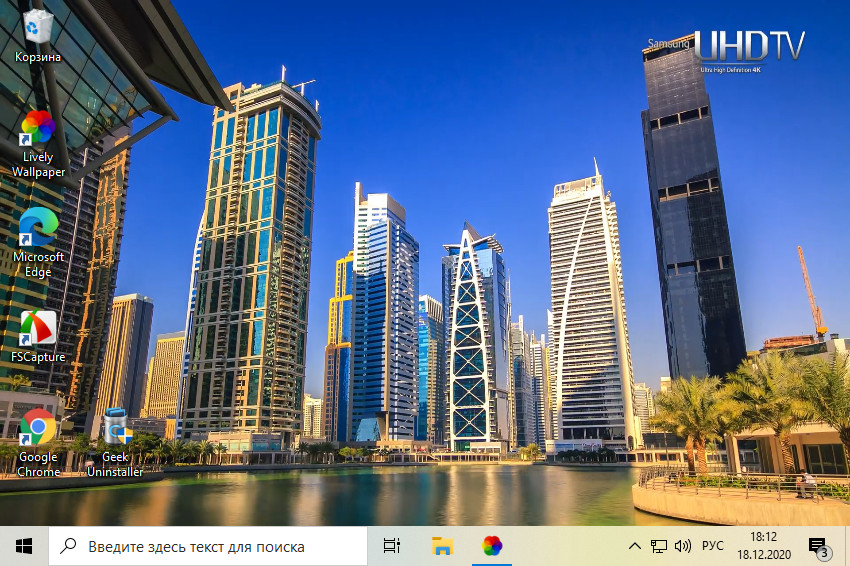
Добавленные нами живые обои настраиваются так же, как родные программные.
Примечание: друзья, потоковое YouTube-видео на рабочем столе – это, конечно, хорошо, но лучше всё же скачать видеоролик, который вы хотите использовать в качестве живых обоев. У нас на сайте есть обзор бесплатной программы для скачивания видео с YouTube в 4K и 8K «Программа 4K Video Downloader: качаем видео с YouTube в 4К и 8К бесплатно». Можете использовать для скачивания с видеохостинга эту программу.
Программные настройки
{banner_google1}
Ну и, наконец, пару слов о программных настройках. Lively Wallpaper – это бесплатные живые обои для Windows 10, которые, к тому же, ещё и настраиваются в плане производительности компьютера. Если, например, у вас ноутбук, вы можете настроить приостановку работы программы при питании от аккумулятора. Если ноутбук или ПК в плане производительности оставляют желать лучшего, можете настроить приостановку воспроизведения живых обоев, когда на экране открыты какие-то окна, или же указать отдельные программы, при открытии которых воспроизведение живых обоев должно приостановиться.
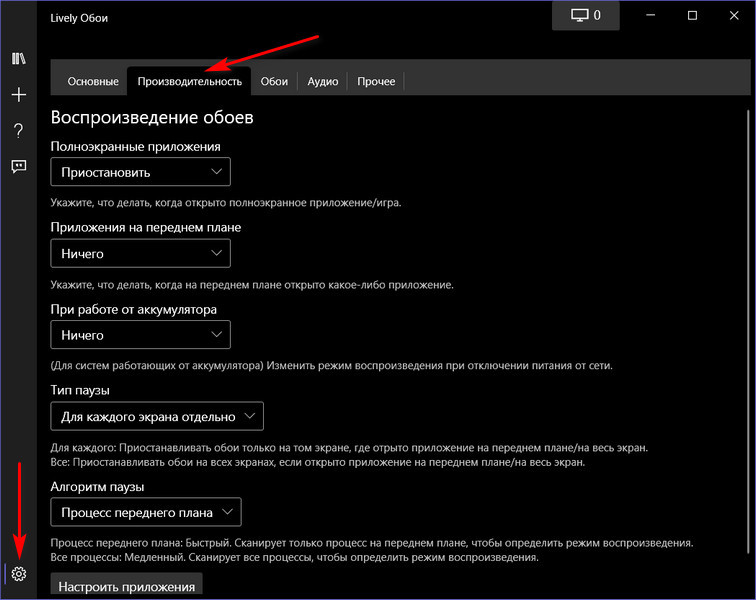
Также, друзья, если вы будете воспроизводить живые обои со звуком, загляните в раздел настроек «Аудио», там настраивается громкость звука обоев.
***
Вот такая примечательная программа Lively Wallpaper, реализующая бесплатные живые обои в Windows 10. Поддерживает огромный выбор контента обоев, и с ней всё что угодно можно поместить на рабочий стол. Можете поискать видеообои в Интернете, можете работать только с YouTube. Поделюсь некоторыми источниками на этом видеохостинге:
-
PsyChamber
– психоделическая музыка с сюрреалистичными видеофонами.
Animated desktop wallpapers, bring your desktop to life!
Lively is a Free and Open Source Software (FOSS)
Project
-
Rain
-
Snow
-
Clouds
-
Synthwave
It’s Magic
Anything is possible, go on try it..
Intensity
Size
Speed
Post processing
Features
Ultrawide or multiple monitors? no problem..
-
Open Source
Free and Open Source Software (FOSS.)
Made by the community for the community <3 -
Performance
Wallpaper pauses (~0% usage) when running fullscreen games or application
-
Modern & Friendly
Latest Windows 11 design and friendly user experience
-
Tools
Create music visualizers, widgets and much more using rich wallpaper development tools
Check out all the features..
Gallery
Here are some cool desktops..
Fluid Simulation
Music TV
The Great Wave
Simple System
Synthwave
FOSS
Lively is Free and Open Source Software, no features are behind a paywall; eveything is made for the community with love <3.
Silent
Wallpaper playback pauses when fullscreen application/games are run (~0% resource usage.)
Customisable
Use dynamic & interactive webpages, 3D applications, audio visualisers as wallpapers.
Multiple Screens
Supports multiple monitors, HiDPI resolutions, Ultrawide aspect ratios and many more.
Simple
User experience focused, Just drop videos & webpages into lively window to set as wallpaper.
Feature Packed
Stream wallpapers, Automatic tile generation, Multiple video players, Performance settings and more…
Вопрос о том, как установить живые обои рабочего стола Windows 11 или Windows 10 очень популярен среди пользователей, однако сделать это системные средствами не получится. Бесплатных программ для этих целей не так много, но они существуют.
Lively Wallpaper — сравнительно простая, полностью бесплатная программа с открытым исходным кодом и на русском языке, позволяющая поставить живые обои на рабочий стол Windows 11/10, возможно, одна из лучших среди бесплатных для этих целей, о ней и пойдет речь далее в обзоре. Также ниже вы найдете видео с демонстрацией работы программы.
Загрузка Lively Wallpaper
Скачать бесплатную программу Lively Wallpaper можно либо в официальном магазине Microsoft Store, либо с сайта разработчика, последняя версия доступна здесь (начиная с версии программы 1.0 требуется Windows 10 версии 1903 или новее или Windows 11): https://www.rocksdanister.com/lively/

Установка живых обоев не должна вызвать каких-либо проблем — дополнительное ПО не устанавливается, какие-либо нюансы отсутствуют.
После первого запуска программы запустится мастер настройки, в котором в текущей версии доступна лишь две опции: запускать ли Lively Wallpaper вместе с Windows (добавлять ли программу в автозагрузку) и выбор темы панели задач (например, можно сделать прозрачную панель задач), последнюю опцию в дальнейшем можно поменять в параметрах программы в разделе «Система».
Доступные живые обои, настройка, возможности программы
После этого откроется главное окно программы с набором уже готовых живых обоев для Windows 11 и 10.
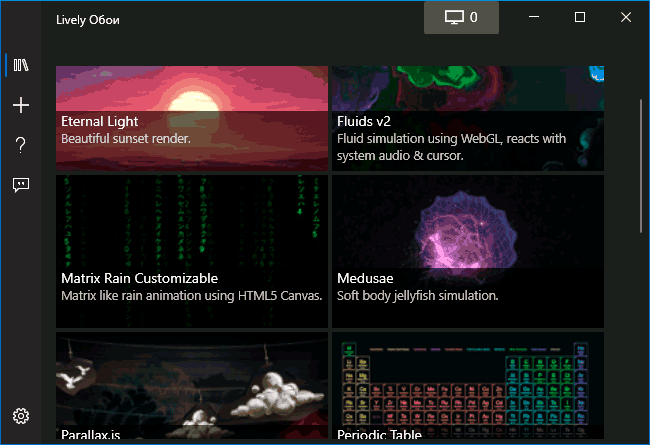
Среди них представлены:
- Экран из «Матрицы»
- Периодическая система элементов Менделеева
- Различные графические эффекты
- Обои с эффектом параллакса при перемещении указателя мыши
- Рассветы-закаты, морская поверхность на закате.
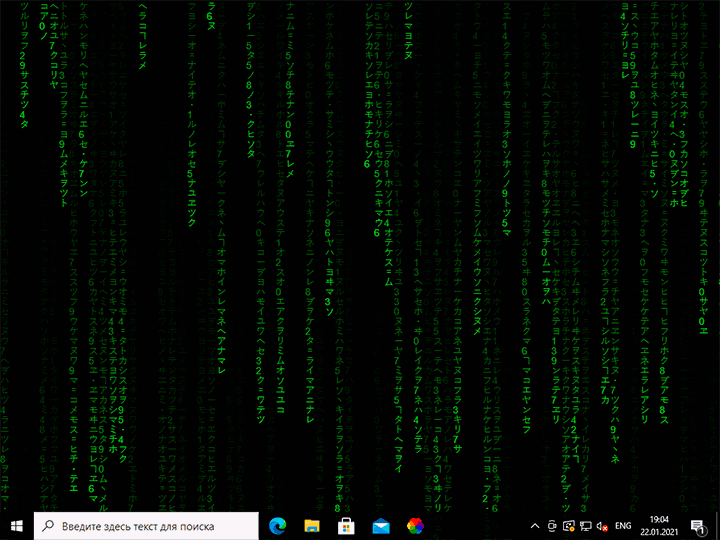
Но возможности установки живых обоев не ограничиваются предустановленным набором, вы можете добавлять свои обои:
- Нажмите по кнопке «Плюс» в панели слева.
- Укажите файл с видео либо анимированным Gif, ссылку на YouTube, страницу HTML5 с нужным графическим эффектом, ZIP-архив с живыми обоями для Lively Wallpaper, шейдер с shadertoy.com
- После выбора нужных живых обоев (могут применяться не сразу, а через какой-то промежуток времени), некоторые из них можно настроить, для этого нажмите по кнопке настройки (кнопка с изображением экрана и цифрой) в заголовке программы.
- Настройки могут быть разными для разных обоев: например, для видео можно включить или отключить звук, где-то доступно изменение цветов и других параметров, как правило, разобраться не сложно. При наличии нескольких мониторов можно выбрать, для каких экранов будут применяться выбранные обои.
- В последней версии программы появилась опция «записи обоев». Суть работы: нажимаем правой кнопкой мыши по обоям в списке, анимация которых зависит от действий пользователя (например, Fluids), выбираем пункт «Предпросмотр обоев». Нажимаем по кнопке записи в строке заголовка и записываем видео, в котором будет сохранено ваше взаимодействие с живыми обоями. Затем это видео можно будет установить в виде записанных обоев.
- Рекомендую зайти в настройки программы (кнопка с изображением шестеренки слева внизу) и изучить доступные опции. Например, на вкладке «Производительность» вы найдете параметры для поведения программы в различных ситуациях: например, отключение живых обоев при работе ноутбука от батареи, работы полноэкранных приложений, таких как игры, при использовании удаленного рабочего стола, и другие опции, которые могут оказаться полезными для вашего сценария использования.
- Вкладка обои тоже может быть полезна, в случае если идеальной работы живых обоев со стандартными настройками добиться не удаётся. Здесь вы можете включить или отключить аппаратное ускорение для обоев, выбрать плеер для живых обоев из видео и анимированных GIF, задать разрешение для потокового видео из Интернета, изменить движок веб-браузера, используемого для отрисовки HTML5 обоев.
Ещё одна интересная возможность живых обоев Lively Wallpaper для пользователей, умеющих разобраться в коде или хотя бы подменить ресурсы — экспорт имеющихся обоев: для этого нажимаем правой кнопкой мыши по живым обоям в каталоге, выбираем пункт «Экспорт Lively.zip» и сохраняем файл в удобное расположение.
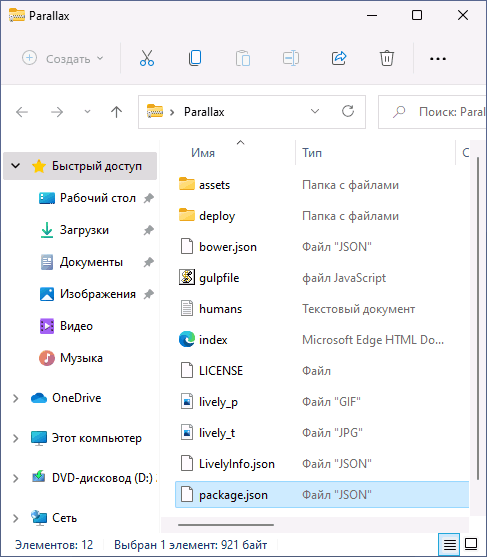
Затем останется открыть архив и редактировать в меру своих умений: например, сравнительно легко почти для любого пользователя будет заменить ресурсы (изображения в папке assets) в parallax.js обоях, а после редактирования рекомендую изменить описание в файле package.json (чтобы обои не дублировались в Lively Wallpaper). По завершении — упаковываем измененные файлы в ZIP-архив, и импортируем в программу, используя шаги 1-2 из инструкции выше.
Lively Wallpaper работает на удивление гладко (во всяком случае, в моем тесте), быстро (используется аппаратное ускорение), а при запуске любого полноэкранного приложения (например, игры), живые обои Lively полностью останавливаются, чтобы не использовать ресурсы компьютера.
Время на прочтение6 мин
Количество просмотров10K
Зачем собирать образ с помощью Packer?
- Время создания инстанса из готового образа значительно меньше, чем время, которое нужно затратить с нуля на подготовку виртуальной машины к работе. Это достаточно критичный момент, так как порой очень важно ввести в работу новый инстанс нужного типа за кратчайшее время для того, чтобы начать пускать на него трафик.
- Помимо того что образ виртуальной машины для DEV, TEST, Staging окружений, он всегда будет соответствовать по набору ПО и его настройкам тому серверу, который используется в production. Важность этого момента трудно недооценить — крайне желательно, чтобы деплой нового кода на продакшн привел к тому, чтобы сайт продолжал корректную работу с новой функциональностью, а не упал из-за какой-то ошибки, связанной с недостающим модулем или отсутствующим ПО.
- Автоматизация сборки production- и development-окружений экономит время системного администратора. В глазах работодателя это также должно быть несомненным плюсом, так как это означает, что за то же время администратор сможет выполнить больший объем работы.
- Время для тестирования набора ПО, его версий, его настроек. Когда мы подготавливаем новый образ заранее, у нас есть возможность (и, что самое главное, время!) для того, чтобы спокойно и вдумчиво проанализировать различные ошибки, которые возникли при сборке образа, и исправить их. Также есть время для тестирования работы приложения на собранном образе и внесения каких-то настроек для оптимизации приложений. В случае же, если мы настраиваем инстанс, который нужно было ввести в работу еще вчера, все возникающие ошибки, как правило, исправляются по факту их возникновения уже на работающей системе — конечно же, это не совсем правильный подход.
Более подробно можете прочитать про packer здесь.
В процессе сборки запускается Ansible, который устанавливает обновления Windows. С помощью ansible гораздо проще управлять установкой приложений, настройкой Windows чем Powershell. Подробнее про использование ansible и windows здесь.
В посте описаны ошибки, которые вы можете получить, и их решение.
Готовый работе репозиторий: https://github.com/patsevanton/packer-windows-with-update-ansible-yandex-cloud
Установка необходимых пакетов
sudo apt update
sudo apt install git jq python3-pip -yУстанавливаем ansible pywinrm
sudo pip3 install ansible pywinrmУстанавливаем коллекцию ansible.windows
ansible-galaxy collection install ansible.windowsУстановка Packer.
Необходимо установить Packer по инструкции с официального сайта https://learn.hashicorp.com/tutorials/packer/get-started-install-cli
Установка Yandex.Cloud CLI
https://cloud.yandex.com/en/docs/cli/quickstart#install
curl https://storage.yandexcloud.net/yandexcloud-yc/install.sh | bashЗагружаем обновленные настройки .bashrc без выхода из системы
source ~/.bashrcИнициализация Yandex.Cloud CLI
yc initКлонируем репозиторий с исходным кодом
git clone https://github.com/patsevanton/packer-windows-with-update-ansible-yandex-cloud.git
cd packer-windows-with-update-ansible-yandex-cloudСкачиваем ConfigureRemotingForAnsible.ps1
wget https://raw.githubusercontent.com/ansible/ansible/devel/examples/scripts/ConfigureRemotingForAnsible.ps1Создайте сервисный аккаунт и передайте его идентификатор в переменную окружения, выполнив команды
yc iam service-account create --name <имя пользователя>
yc iam key create --service-account-name <имя пользователя> -o service-account.json
SERVICE_ACCOUNT_ID=$(yc iam service-account get --name <имя пользователя> --format json | jq -r .id)В документации к Yandex Cloud параметр folder_id описывается как <имя_каталога>.
Получите folder_id из yc config list
Назначьте сервисному аккаунту роль admin в каталоге, где будут выполняться операции:
yc resource-manager folder add-access-binding <folder_id> --role admin --subject serviceAccount:$SERVICE_ACCOUNT_IDЗаполняем файл credentials.json.
"folder_id": "<folder_id>",
"password": "<Пароль для Windows>"Заполняем credentials.json
Запускаем сборку образа
packer build -var-file credentials.json windows-ansible.jsonГотовый образ можно будет найти в сервисе Compute Cloud на вкладке Образы.
Через Yandex Cloud CLI будет виден вот так.
yc compute image list
+----------------------+-------------------------------------+--------+----------------------+--------+
| ID | NAME | FAMILY | PRODUCT IDS | STATUS |
+----------------------+-------------------------------------+--------+----------------------+--------+
| fd88ak25ivc8rn1e4bn7 | windows-server-2021-09-20t04-47-57z | | f2e01pla7dr1fpbeihp9 | READY |
+----------------------+-------------------------------------+--------+----------------------+--------+Описание кода в user-data
При сборке образа сначала выполняется скрипты, описанные в user-data:
Установка пароля пользователя Administrator
net user Administrator {{user `password`}}Удаление скриптов из директории C:\Program Files\Cloudbase Solutions\Cloudbase-Init\LocalScripts\
ls \"C:\\Program Files\\Cloudbase Solutions\\Cloudbase-Init\\LocalScripts\" | rmУдаляет доверенные хосты службы WS-Management по адресу \Localhost\listener\listener*
Remove-Item -Path WSMan:\\Localhost\\listener\\listener* -RecurseУдаляет сертификаты с локального сервера
Remove-Item -Path Cert:\\LocalMachine\\My\\*Получает DNS имя из службы метаданных
$DnsName = Invoke-RestMethod -Headers @{\"Metadata-Flavor\"=\"Google\"} \"http://169.254.169.254/computeMetadata/v1/instance/hostname\"Получает hostname имя из службы метаданных
$HostName = Invoke-RestMethod -Headers @{\"Metadata-Flavor\"=\"Google\"} \"http://169.254.169.254/computeMetadata/v1/instance/name\"Получает сертификат из службы метаданных
$Certificate = New-SelfSignedCertificate -CertStoreLocation Cert:\\LocalMachine\\My -DnsName $DnsName -Subject $HostNameСоздает новое значение HTTP в службе WS-Management по адресу \LocalHost\Listener c параметром Address *
New-Item -Path WSMan:\\LocalHost\\Listener -Transport HTTP -Address * -ForceСоздает новое значение HTTPS в службе WS-Management по адресу \LocalHost\Listener c параметром Address *, HostName и Certificate
New-Item -Path WSMan:\\LocalHost\\Listener -Transport HTTPS -Address * -Force -HostName $HostName -CertificateThumbPrint $Certificate.ThumbprintДобавляет в firewall правило разрешающее трафик на порт 5986
netsh advfirewall firewall add rule name=\"WINRM-HTTPS-In-TCP\" protocol=TCP dir=in localport=5986 action=allow profile=anyТестирование и отладка
Для отладки запускаем packer с опцией debug
packer build -debug -var-file credentials.json windows-ansible.jsonНо так как опция -debug требует потверждения на каждый шаг, для отладки добавляем конструкцию после шага, который нужно отладить, например, после запуска ansible.
{
"type": "shell",
"inline": [
"sleep 9999999"
]
},Отредактируем файл ansible/inventory. Проверим win_ping.
ansible windows -i ansible/test-inventory -m win_pingТестируем установку обновлений Windows без Packer
ansible-playbook -i ansible/test-inventory ansible/playbook.ymlОшибки
Если не запустить ConfigureRemotingForAnsible.ps1 на Windows, то будет такая ошибка
basic: the specified credentials were rejected by the serverЕсли забыли установить «use_proxy» в false, то будет такая ошибка
basic: HTTPSConnectionPool(host=''127.0.0.1'', port=5986): Max retries exceeded with url: /wsman (Caused by NewConnectionError(''<urllib3.connection.VerifiedHTTPSConnection object at 0x7f555c2d07c0>: Failed to establish a new connection: [Errno 111] Connection refused''))Если в таске Ensure the local user Administrator has the password specified for TEST\Administrator будет ошибка
requests.exceptions.HTTPError: 401 Client Error: for url: https://xxx:5986/wsman
...
winrm.exceptions.InvalidCredentialsError: the specified credentials were rejected by the serverТо вы забыли синхронизировать пароли в переменных pdc_administrator_password и ansible_password
Временный ansible inventory с именем /tmp/packer-provisioner-ansiblexxxx будет иметь вот такой вид:
default ansible_host=xxx.xxx.xxx.xxx ansible_connection=winrm ansible_winrm_transport=basic ansible_shell_type=powershell ansible_user=Administrator ansible_port=5986Тестирование сборки Windows c Active Directory
Так же тестировал сборку Windows c Active Directory, используя Galaxy роль justin_p.pdc, но при запуске нового instance из собранного образа получал ошибку.
В комментариях написали что Running Sysprep on a domain controller is not supported
2021-09-18 19:34:31, Error SYSPRP ActionPlatform::LaunchModule: Failure occurred while executing 'CryptoSysPrep_Specialize' from C:\Windows\system32\capisp.dll; dwRet = 0x32
2021-09-18 19:34:31, Error SYSPRP SysprepSession::ExecuteAction: Failed during sysprepModule operation; dwRet = 0x32
2021-09-18 19:34:31, Error SYSPRP SysprepSession::ExecuteInternal: Error in executing action for Microsoft-Windows-Cryptography; dwRet = 0x32
2021-09-18 19:34:31, Error SYSPRP SysprepSession::Execute: Error in executing actions from C:\Windows\System32\Sysprep\ActionFiles\Specialize. xml; dwRet = 0x32
2021-09-18 19:34:31, Error SYSPRP RunPlatformActions:Failed while executing Sysprep session actions; dwRet = 0x32
2021-09-18 19:34:31, Error [0x060435] IBS Callback_Specialize: An error occurred while either deciding if we need to specialize or while specializing; dwRet = 0x32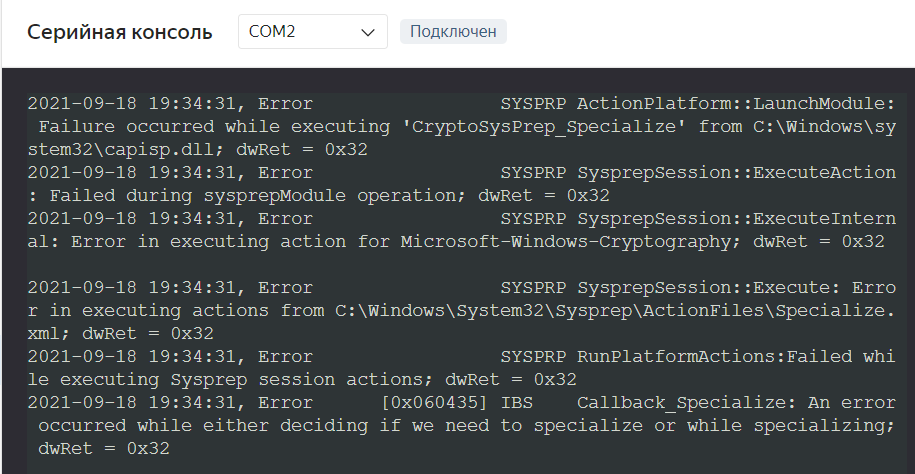
Немного рекламы: На платформе https://rotoro.cloud/ вы можете найти курсы с практическими занятиями:
- Ansible для начинающих + практический опыт
- Certified Kubernetes Administrator (CKA) + практический опыт
- Docker для начинающих + практический опыт
- Kubernetes для начинающих + практический опыт
- Terraform для начинающих + практический опыт
- Практика для вхождения в IT (Linux, Docker, git, Jenkins)
Если эта публикация вас вдохновила и вы хотите поддержать автора — не стесняйтесь нажать на кнопку